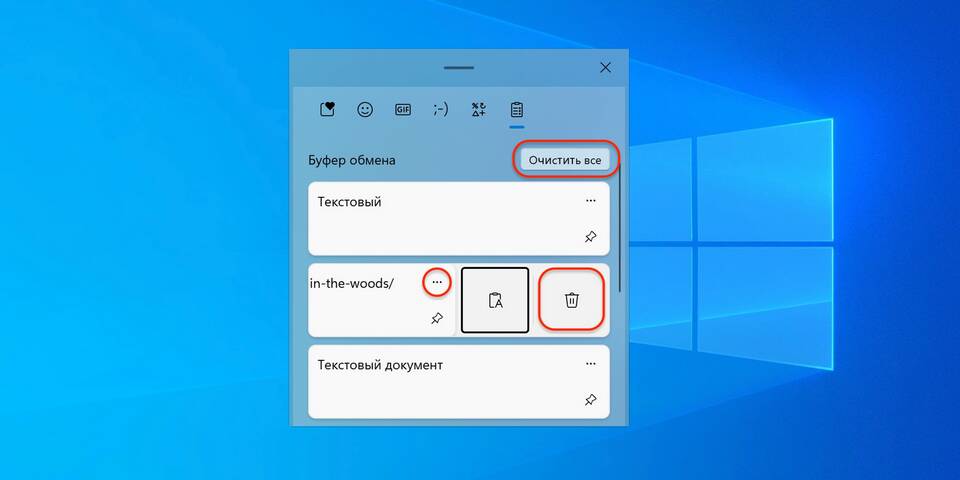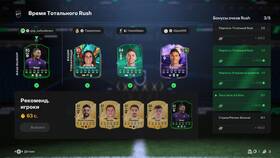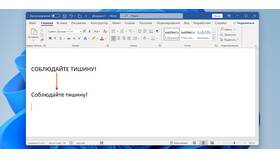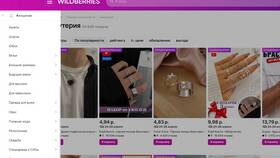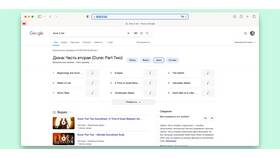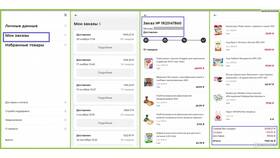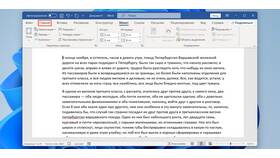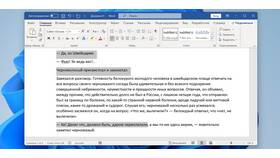Поиск последнего открытого документа может потребоваться при работе с различными программами и операционными системами. Рассмотрим основные способы быстрого доступа к недавним файлам.
Содержание
Просмотр последних документов в Windows
| Способ | Инструкция | Примечание |
| Проводник | Открыть "Быстрый доступ" → "Недавние файлы" | Показывает последние 20 документов |
| Поиск | Нажать Win+S, ввести "недавние" | Фильтрует по дате изменения |
| Контекстное меню | ПКМ на иконке программы → "Недавние" | Работает для Office, Photoshop и др. |
Поиск последних файлов в macOS
Основные методы
- Открыть Finder → боковое меню "Недавние"
- Использовать Spotlight (Cmd+Пробел)
- В программах: меню "Файл" → "Открыть последние"
- Терминал: команда `ls -lt | head`
Настройки
- Количество отображаемых файлов в Finder
- Исключение определенных папок
- Очистка истории документов
Просмотр в офисных программах
| Программа | Где найти | Ограничения |
| Microsoft Word | Файл → Последние | До 50 документов |
| Google Docs | Главная страница → Недавние | Сортировка по дате открытия |
| Adobe Reader | Файл → Открыть недавние | Зависит от настроек |
Командная строка для поиска
- Windows: `dir /o-d | more` (сортировка по дате)
- Linux/macOS: `ls -lt | head -n 10` (10 последних)
- Поиск по всему диску: добавление параметра `/s`
- Фильтрация по типу: `*.docx` или `*.pdf`
Сторонние программы
- Everything (мгновенный поиск в Windows)
- Recent Files (расширенная история для macOS)
- OfficeTab (добавляет вкладки в MS Office)
- SearchMyFiles (альтернатива стандартному поиску)
Восстановление истории
| Ситуация | Решение |
| Очищена история | Проверить корзину, временные файлы |
| Файл переименован | Поиск по содержимому или дате |
| Повреждение системы | Восстановление из резервной копии |
Знание различных способов поиска последних документов значительно ускоряет работу и помогает быстро находить нужные файлы.